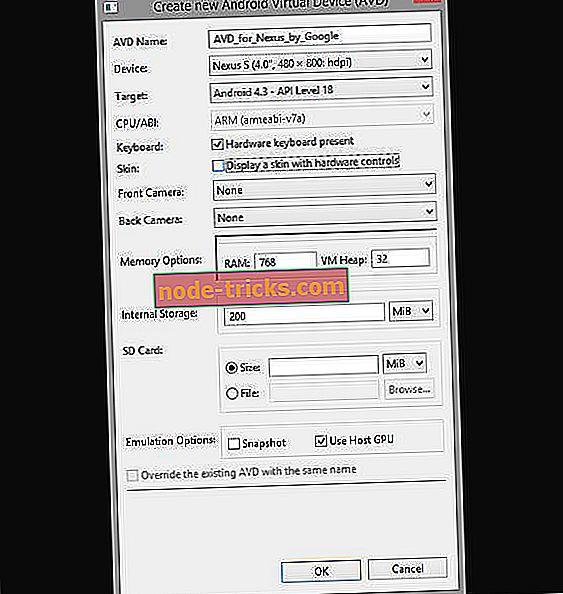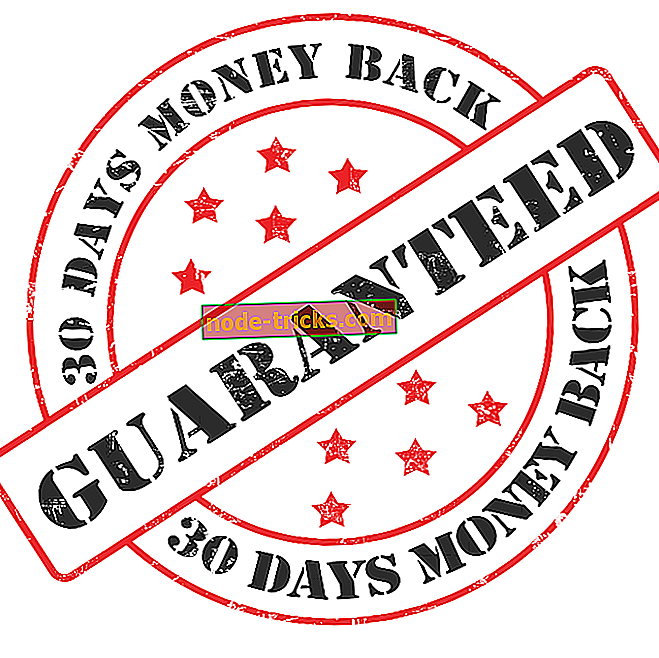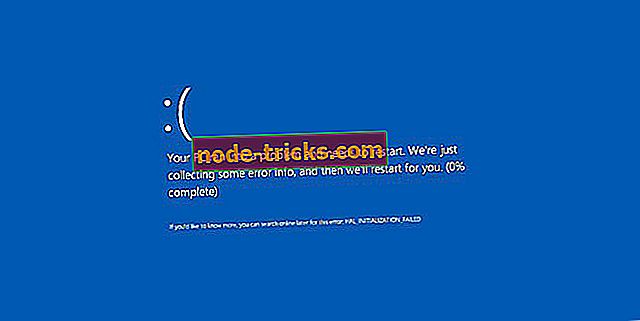Kaip įdiegti „BBM“ programą („Blackberry Messenger“) „Windows“ sistemoje
„BlackBerry Messenger“ arba „BBM“ programa - tai internetinė, momentinių pranešimų ir vaizdo ryšio programa, kuri leidžia jums prisijungti prie draugų, draugų ar draugų.
Ši programa veikia panašiai kaip WhatsApp arba WeChat, ir ją galima atsisiųsti vartotojams „Windows“, „iPhone“, „Android“ ir „BlackBerry“.
Kai kurios užduotys, kurias galite įvykdyti naudodami „BBM“ programą, yra:
- Tiesioginis pokalbis su savo kontaktais atskirai, keliems žmonėms arba grupėse. Programa taip pat leidžia vienu metu transliuoti pranešimus
- Paveikslėlis arba nuotraukų bendrinimas
- Greitai bendrinkite balso pastabas
- Bendrinkite adresatus ir vietą / žemėlapius
- Atnaujinkite savo būseną, kad žmonės žinotų, kaip jaučiatės, ar ką jūs esate
Jo funkcijos taip pat yra panašios į kitas populiariąsias momentinių pranešimų programas, todėl galite matyti, kada jūsų kontaktai rašo atsakymus, turi prieigą prie įvairių šypsenėlių kiekvienam nuotaikui ir emocijoms, kad galėtumėte išreikšti save, nustatyti laiko nustatymus, atkurti pranešimus, pasirinkti kaip bendrinti informaciją ir netgi valdyti privatumo nustatymus.
Programoje taip pat yra BBM kanalų funkcija, leidžianti sukurti savo kanalą, kuriame galite skelbti pranešimus, dalytis nuotraukomis, inicijuoti pokalbius ir tiesiogiai bendrauti su prekių ženklais ir abonentais.
Šiame straipsnyje aprašoma, kaip galite atsisiųsti ir įdiegti „BBM“ savo „Windows“ įrenginiuose, pvz., „Windows“ telefone arba „Windows PC“.
Kaip įdiegti „BBM“ programą „Windows Phone“

Jei norite įdiegti „BBM“ į „Windows“ telefoną, galite jį atsisiųsti tiesiogiai iš „BlackBerry“ internetinės parduotuvės.
Arba galite atsisiųsti „BBM“ nemokamai iš „Windows“ parduotuvės.
Kaip įdiegti „BBM“ „Windows“ kompiuteryje
Yra trys būdai įdiegti „BBM“ programą „Windows“ kompiuteryje:
- Įdiekite BBM tiesiai į kompiuterį
- Įdiekite „BBM“ naudodami „Bluestacks“
- Įdiekite BBM naudodami „Genymotion“
Įdiekite „BBM“ programą tiesiai į „Windows“ kompiuterį
Jei naudojate „Windows 8“, jums reikės „Android“ SDK paketo ir „BBM apk“, kad įdiegtumėte „BBM“ tiesiai į „Windows“ kompiuterį, tada atlikite šiuos veiksmus, kad nustatytumėte „BBM“ savo kompiuteryje.
- Eikite į išgautą „Android“ SDK paketų aplanką
- Atidarykite SDK Manager.exe failą
- Pasirinkite Įrankiai> Tvarkyti AVD
- Sukurkite „Android“ virtualų įrenginį (RAM yra 512 MB arba didesnis)
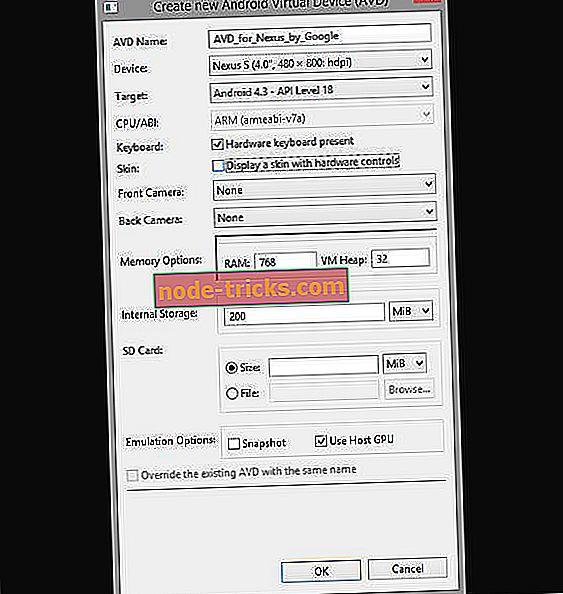
- Paleiskite sukurtą „Android“ virtualų įrenginį
- Nukopijuokite atsisiųstą „BBM.apk“ failą, kad jis skaittų sdk / platform-tools / BBM.apk
- Eikite į aplanką sdk / platform-tools, naudodami „File Explorer“
- Pasirinkite Failas> Atidaryti komandų eilutę per platformos įrankių aplanką
Jei naudojate „Windows 7“, atlikite šiuos veiksmus, kad įdiegtumėte „BBM“ į „Windows“ kompiuterį:
- Paspauskite ir laikykite nuspaudę Shift klavišą, tada dešiniuoju pelės mygtuku spustelėkite platformos įrankių aplanką
- Spustelėkite čia Atidaryti komandų langą
- Įveskite komandą adb install BBM.apk
- Po kelių minučių BBM bus įdiegta jūsų virtualiame įrenginyje
- Atidarykite „BBM“ programą iš „App“ paleidimo programos ir naudokite programą
Įdiegti „BBM“ programą naudodami „Bluestacks“
„Bluestacks“ yra „Android“ emuliatorius, ir tai yra rekomenduojama parinktis, jei norite atsisiųsti ir įdiegti „BBM“ savo „Windows“ kompiuteryje.
Norėdami tai padaryti, turėsite atsisiųsti atnaujintą „Bluestacks“ versiją ir „BBM apk“, tada įdiegti šiuos veiksmus:
- Atsisiųskite ir įdiekite „Bluestacks“
- Atidarykite BBM apk
- „Bluestacks“ įdiegti „BBM apk“
- Atidarykite „BBM“ iš „Bluestacks“ programos paleidimo įrenginio ir pradėkite jį naudoti savo kompiuteryje

Įdiekite „BBM“ programą naudodami „Genymotion“
„Genymotion“ yra vienas iš geriausių „Android“ emuliatorių, kuris yra galingas, paprastas naudoti ir gali džiaugtis dauguma „Android“ telefonų.
Jis ne tik automatiškai aptinka jūsų kompiuterio klaviatūrą ir pelę, bet taip pat leidžia geografinės vietos nustatymą ir emuliatoriaus lango koregavimą paleisdami „Android“ programas.
Jei norite įdiegti „BBM“ naudodami „Genymotion“, turėsite atsisiųsti „Genymotion Android“ emuliatorių sistemai „Windows“, tada atlikite šiuos veiksmus:
- Atsisiuntę „Genymotion Emulator“, atidarykite ir prisijunkite prie „Genymotion“ debesies
- Iš sąrašo pasirinkite virtualųjį įrenginį „ Galaxy S4 HTC One Xperia Z - 4.2.2“ (BBM veikia tik su šiuo)
- Atsisiųskite virtualų įrenginį
- Norėdami paleisti virtualų įrenginį, spustelėkite Atkurti
- Norėdami atsisiųsti BBM, spustelėkite „Google Play“ parduotuvę
- Kai atsisiuntimas baigtas, spustelėkite „BBM“ programą
- Prisijunkite prie savo „BBM“ paskyros ir naudokite jį savo kompiuteryje
BBM programos privalumai
- Galima įdiegti iki dešimties „Windows 10“ įrenginių
- Galima naudoti taip pat, kaip ir kitos momentinių pranešimų programos
- Galima naudoti kompiuteriuose ir mobiliuosiuose įrenginiuose
- Užima nedaug vietos (dydis 15, 88 MB)
Ten eikite, atlikite aukščiau nurodytus veiksmus, kad įdiegtumėte „BBM“ sistemoje „Windows“.